360安全卫士高效粉碎文件操作指南
在数字化时代,信息安全已成为我们不可忽视的重要议题。当我们需要彻底删除某些敏感或不再需要的文件时,简单的删除操作往往无法确保数据真正消失。这时,360安全卫士中的“文件粉碎机”功能就显得尤为重要。本文将为您全方位解析如何使用360安全卫士粉碎文件,确保您的数据安全无忧。
首先,确保您的电脑上已安装360安全卫士。若尚未安装,可前往360官网下载安装。安装完成后,打开360安全卫士,迎接您的将是简洁而功能丰富的界面。
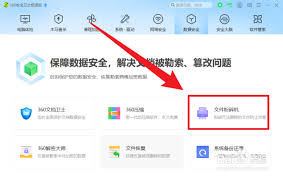
接下来,让我们进入正题——如何使用文件粉碎机。
方法一:通过功能大全进入
1. 打开功能大全:在360安全卫士主界面上方,点击“功能大全”选项。
2. 寻找文件粉碎机:进入功能大全界面后,点击界面左侧的“数据”选项。在右侧的界面中,找到并点击“文件粉碎机”功能进行添加。若已添加过,则可直接点击使用。
3. 添加要粉碎的文件:文件粉碎机功能添加成功后,会弹出文件粉碎机的窗口。点击界面左下角的“添加文件”按钮,选择要粉碎的文件或文件夹,点击“确定”。
4. 选择粉碎设置:在文件选中后,您可以选择是否勾选“防止回复”和“防止文件再生”选项,以增强粉碎效果。
5. 执行粉碎操作:点击“粉碎文件”按钮,系统会弹出确认对话框,提示文件将彻底删除。确认无误后,点击“确定”,文件粉碎机将启动多次覆盖工作,确保数据不可恢复。
方法二:通过鼠标右键菜单进入
1. 设置右键菜单:首先,进入360安全卫士的设置界面,在左侧选择“系统右键菜单”,然后勾选“把360强力删除添加到鼠标右键菜单”。
2. 选择文件并右键点击:在电脑上找到需要彻底删除的顽固文件,鼠标右键单击该文件。
3. 使用360强力删除:在弹出的右键菜单中,找到并点击“使用360强力删除”选项。这将直接跳转到文件粉碎机的界面。
4. 后续操作:后续操作与方法一中的步骤3至步骤5相同,即添加文件、选择粉碎设置并执行粉碎操作。
除了上述两种基本操作方式外,360文件粉碎机还支持全盘清除和回收站清理等功能,满足您在不同场景下的需求。无论是公司重要数据的处理,还是个人隐私资料的销毁,360文件粉碎机都能提供强有力的保障。
值得一提的是,360文件粉碎机的工作原理是通过多次覆盖现有数据,使其原有信息无法再被恢复软件找到。因此,在粉碎过程中,您可能会看到进度条的缓慢移动,这是正常现象,请耐心等待。大文件的粉碎需要一定时间,但请放心,粉碎完成后,系统会给予提示并展示粉碎结果。
掌握360安全卫士粉碎文件的正确使用方法,不仅有助于保护个人信息及商业敏感信息不被泄露,还能在数字化时代为您的数据安全提供强有力的保障。希望本文的全方位解析能为您带来帮助,让您在享受数字化便利的同时,也能安心无忧。












